在Windows11电脑中用户可以通过更新系统,来解决系统问题。但是,部分用户遇到Windows11系统更新失败的情况,还有0x80070003的错误提示。下面小编给大家带来最简单的解决方法,解决问题后大家重新升级Windows11系统版本即可。
Windows11更新遇到错误码0x80070003的解决方法:
1. 按住【Windows+R】键打开运行,在输入框内中输入【services.msc】,并按下回车。
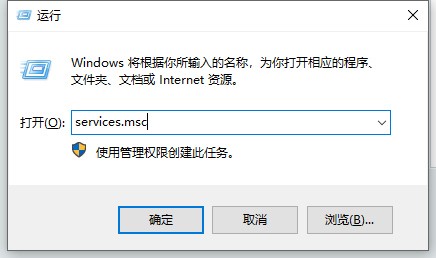
2. 找到并打开【Windows Update】服务,然后单击“停止”,再将启动类型改为“手动”。

3. 打开【C:WindowsSoftwareDistribution】文件夹,删除【DataStore】和【Download】文件夹。

4. 打开【Windows Update】服务,然后单击“启动”,然后重启电脑即可生效。
如果以上方法不能解决问题,那么建议用户直接重装系统。一键打开系统之家装机大师,多款最新系统版本任你选择。
以上就是系统之家小编为你带来的关于“Windows11更新遇到错误码0x80070003的解决方法”的全部内容了,希望可以解决你的问题,感谢您的阅读,更多精彩内容请关注系统之家官网。